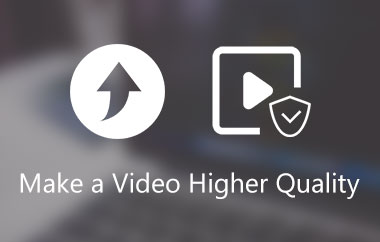"Jeg vil gerne bruge frame-interpolation til at konvertere videoer fra 30 FPS til 60 FPS. Jeg har fundet mange programmer til det: DaVinci Resolve, Flowframes, SmoothVideo Project, Topaz Video Enhance AI (Chronos-model) osv. Hvilke(r) er bedst (outputkvalitet + tager ikke 3 år at færdiggøre)?"
Med så mange billedhastighedskonvertereDet kan være svært at vælge den bedste. Nogle fungerer offline med kraftfulde funktioner, mens andre er online til hurtig redigering. For at hjælpe dig introducerer vi nogle af de bedste værktøjer, der er tilgængelige, både offline og online, som nemt kan ændre din videos billedhastighed uden lange ventetider eller komplekse indstillinger.
Hvis du ønsker en problemfri videooplevelse, gør det rigtige værktøj hele forskellen. Lad os dykke ned i det og udforske de bedste muligheder!
Del 1: Hvad er billedfrekvens
Billedhastighed er, hvor mange billeder, kaldet frames, der vises i et sekund af en video. Det skrives som frames per sekund (fps). En højere fps får bevægelse til at se jævn ud. En lavere fps kan få den til at se hakkende ud.
Her er en tabel, der bedre forklarer billedhastigheder:
| Billedhastighed (fps) | Hvor det bruges | Effekt på video |
| 24 fps | Film | Giver et naturligt, filmisk look |
| 30 fps | Tv-serier, onlinevideoer | Jævnere end 24 fps, standarden for streaming |
| 60 fps | Videospil, sportsvideoer | Meget jævn, velegnet til hurtig bevægelse |
| 120 fps | High-end spil, slowmotion | Super jævn, bruges til detaljeret bevægelse |
| 240+ fps | Slowmotion-effekter | Optag hurtige handlinger |
Del 2: 5 bedste billedfrekvenskonvertere til Windows/Mac
For Windows- og Mac-brugere er det vigtigt at have det rigtige værktøj. Der findes mange muligheder, men ikke alle er fantastiske. Nogle er langsomme, komplicerede eller af lavere kvalitet. Vi har valgt de fem bedste billedhastighedskonvertere til Windows og Mac. Fortsæt med at læse for at finde den perfekte til dig!
1. AVAide Video Converter

Det er vigtigt at ændre en videos billedhastighed for en jævn afspilning. En god billedhastighedskonverter gør dette nemt. Den skal understøtte forskellige FPS-indstillinger og holde videokvaliteten høj. Den skal også fungere med mange videoformater og behandle videoer hurtigt. Vidste du, at AVAide Video Converter Er det det bedste værktøj til dette? Det giver dig mulighed for hurtigt og nemt at ændre video-FPS. Du kan vælge mellem flere billedhastigheder som 24, 25, 29,97, 30, 50, 59,94, 60, 120 og 144 fps.

GRATIS DOWNLOAD Til Windows 7 eller nyere
 Sikker download
Sikker download
GRATIS DOWNLOAD Til Mac OS X 10.13 eller nyere
 Sikker download
Sikker downloadMen det slutter ikke der; AVAide Video Converter er mere end blot en billedhastighedsændring. Den understøtter mange videoformater. Disse inkluderer MP4, AVI, MOV, MKV, WMV, FLV og WebM. Den tilbyder også mange værktøjer, der giver dig mulighed for at redigere video, omvendt video, komprimere video, justere videohastighed osv. Så uanset om du har brug for at ændre FPS, konvertere formater eller redigere videoer, har AVAide Video Converter alt, hvad du behøver.
2. VLC
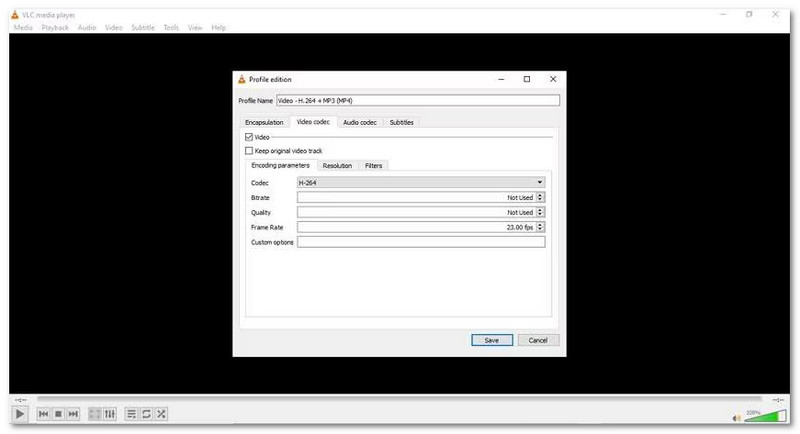
Som vi alle ved, er VLC en gratis medieafspiller. Men vidste du, at den også kan konvertere video-fps? Som standard bevarer den den oprindelige billedhastighed under konvertering. Men du kan indtaste en anden fps, hvis det er nødvendigt. Den har ikke mange indstillinger til dette, men den fungerer, hvis du har brug for en hurtig ændring. Den understøtter at øge eller sænke fps, med en grænse på 99 fps. Om nødvendigt kan du også bruge VLC til at... roter videoer 180 graderDenne hurtige løsning forbedrer seeroplevelsen endnu mere!
3. MPEG Streamclip
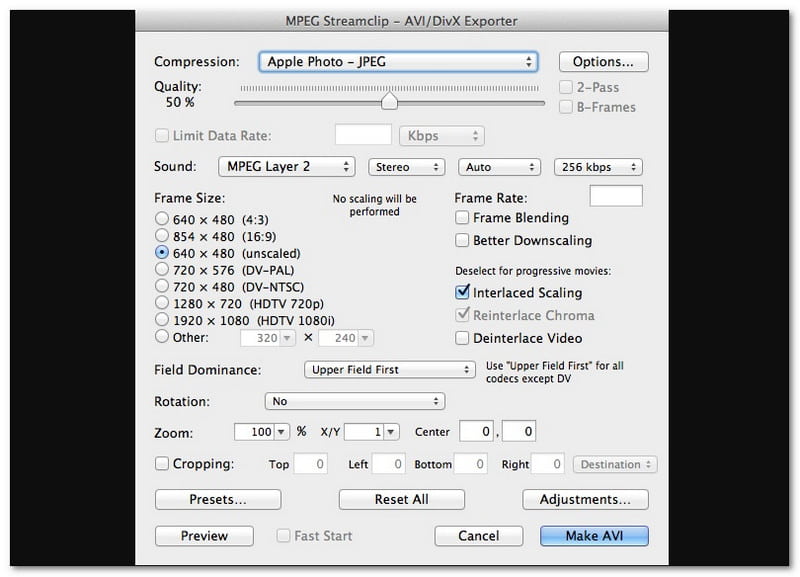
MPEG Streamclip er en videokonverter til Mac, der inkluderer en billedhastighedsændring. Du kan indstille fps og eksportere videoer i MOV eller andre formater. Den fungerer godt med billedhastigheder som 24, 25, 30, 50 og 60 fps. Men da den ikke længere er opdateret, understøtter den muligvis ikke nye videoformater som HEVC eller VP9.
4. FFmpeg
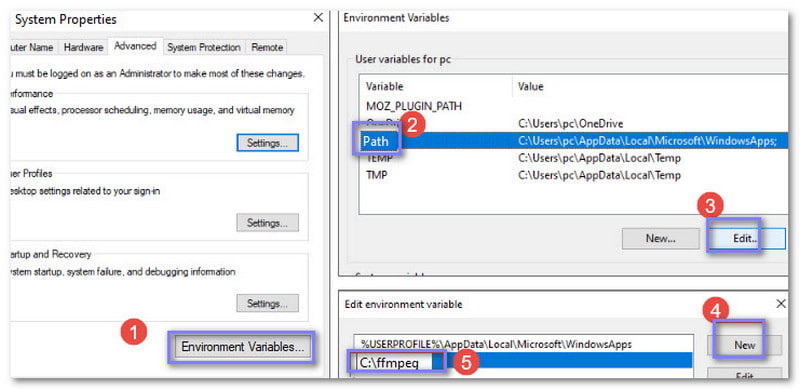
Hvis du ikke har noget imod at skrive kommandoer, kan FFmpeg give præcis kontrol over fps. FFmpeg er et gratis, open source og kraftfuldt værktøj til at ændre videobilledhastigheder. Det understøtter konvertering af billedhastighed, formatændringer og videobehandling. Det kræver dog kendskab til kommandolinjer.
5. Håndbremse
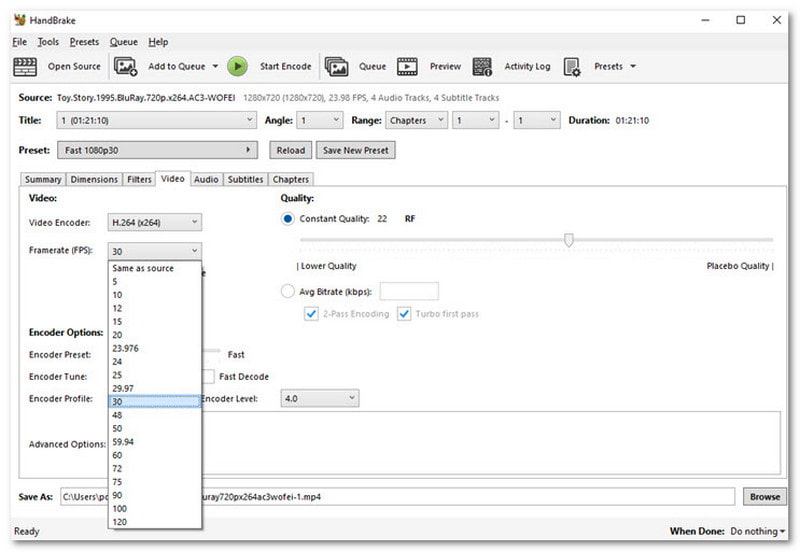
HandBrake er en gratis videokonverter, der også kan fungere som en fps-videokonverter. Den lader dig vælge billedhastigheder fra 5 til 120 fps. Den har også ekstra værktøjer til videokvalitet, støjreduktion og undertekster. Den er fremragende til at justere fps, mens du konverterer videoer til MP4, MKV eller WebM. Den er tilgængelig på Mac og Windows; du kan bruge den uanset din computerenhed.
Del 3: Top 5 billedfrekvenskonvertere online
Ikke alle ønsker at downloade software til at ændre en videos billedhastighed. Online billedhastighedskonvertere gør tingene nemmere. De fungerer direkte i browseren, så det er unødvendigt at installere noget. Men med så mange muligheder online, hvilken skal du så bruge? For at hjælpe har vi valgt de fem bedste online billedhastighedskonvertere. Fortsæt med at læse for at finde den bedste til dig!
1. AConvert
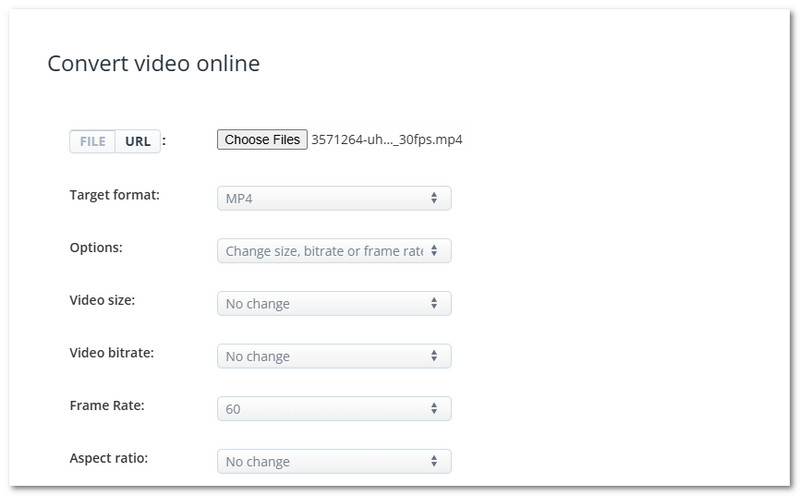
Først på listen er AConvert, en gratis online billedhastighedskonverter. Den understøtter billedhastigheder fra 8 til 60 fps. Du kan også finjustere videostørrelse, bitrate og billedformat. Den har ekstra værktøjer til at klippe, flette, rotere og beskære videoer. Udover videoer kan AConvert konvertere billeder, e-bøger og dokumenter.
2. Online-Konverter
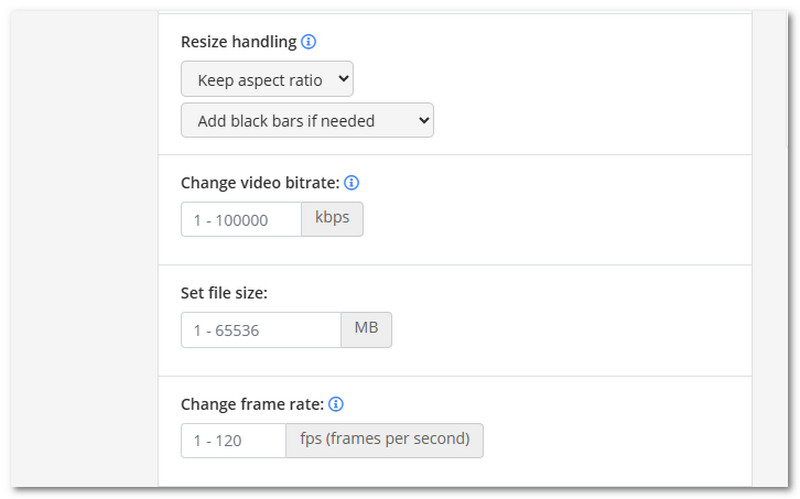
I modsætning til AConvert, som kun understøtter 8 til 60 fps, understøtter Online-Convert 1 til 120 fps. Det giver dig mulighed for at ændre videoens billedhastigheder til en højere. Derudover giver det dig mulighed for at beskære, rotere og justere lydindstillinger før konvertering. Det fungerer med mange videoformater, som MP4, MOV, WMV osv.
3. VEED.IO
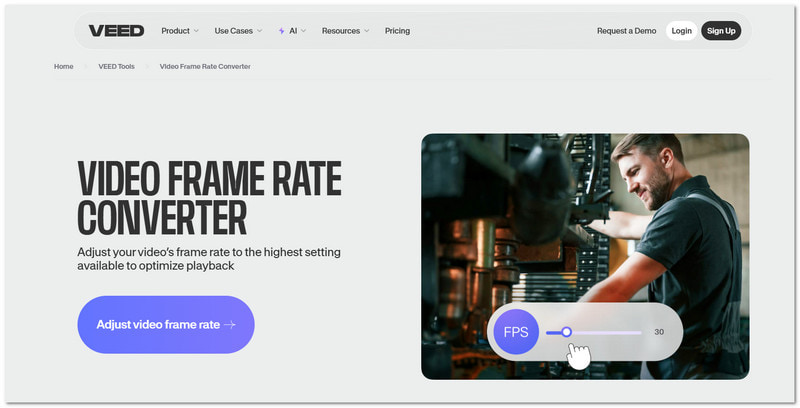
VEED.IO er en 60 fps videokonverter, som du kan bruge online. Du kan uploade en video, vælge fps'en og downloade den. Den fungerer med mange videoformater og tilbyder grundlæggende redigeringsmuligheder. I modsætning til AConvert og Online-Convert tilbyder VEED.IO Video Frame Rate Converter kun begrænsede pfs-valgmuligheder sammenlignet med andre værktøjer.
4. Video2Edit
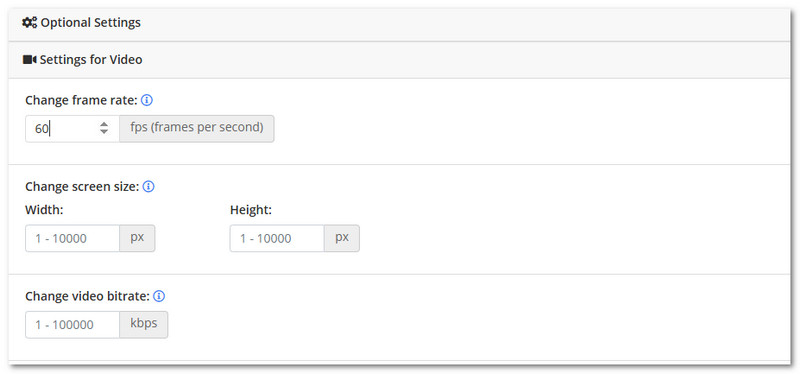
Den gratis og nemme adgang er Video2edit, en online videokonverter med billedhastighedsjustering. Den understøtter mange filtyper og inkluderer vigtige redigeringsværktøjer. Du kan klippe, rotere, flette videoer og komprimere filer. Den kræver dog en stabil internetforbindelse for uploads og tilbyder kun begrænsede avancerede fps-indstillinger.
5. neural.love Online Video FPS Konverter
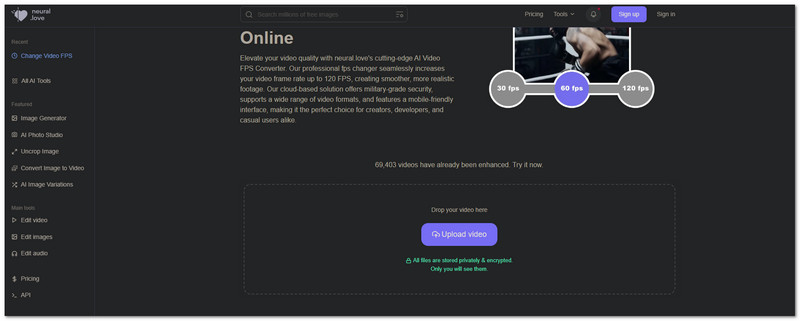
Hvis du foretrækker en AI-drevet video-fps-konverter, er neural.love en førende online platform. Den understøtter 60 fps og 120 fps for jævn afspilning. Derudover opskalerer den opløsningen til 4K, gendanner ansigter og anvender slowmotion-effekter. Denne billedhastighedskonverter er fremragende til at forbedre videoklarheden. Den tilbyder dog kun begrænset gratis brug, og behandling af store filer kan tage tid.
I sidste ende er det rigtigt video billedhastighedskonverter afhænger af dine behov. Uanset om det er online eller offline, skal du vælge en, der passer til din arbejdsgang. Hvis du ønsker hastighed, kvalitet og fleksibilitet, AVAide Video Converter er et solidt valg! Den ændrer hurtigt billedhastigheder og understøtter mange fps-muligheder, herunder 24, 30, 60 og 144 fps. Så installer den nu på din Windows- eller Mac-computer!
Din komplette videoværktøjskasse, der understøtter 350+ formater til konvertering i tabsfri kvalitet.